这篇文章将为大家详细讲解有关如何在IDEA中配置 JRebel 热部署,文章内容质量较高,因此小编分享给大家做个参考,希望大家阅读完这篇文章后对相关知识有一定的了解。
JRebel 是什么
JRebel 是国外团队开发的一款收费工具,JRebel 允许开发团队在有限的时间内完成更多的任务修正更多的问题,发布更高质量的软件产品,JRebel 可快速实现热部署,节省了大量重启时间,提高了个人开发效率。
JRebel 是一款 JAVA 虚拟机插件,它使得 Java 程序员能在不进行重部署的情况下,即时看到代码的改变对一个应用程序带来的影响。
下面我们以 IDEA + SpringBoot 项目为例,来配置下 JRebel 的强大热加载功能。
首先,我们需要在 IDEA 里面安装好 JRebel 的插件。
在 settings->plugins->marketplace 内搜索 JRebel,点击安装后,再重启 IDEA(我电脑已经安装过了,所以显示的是 Installed)。
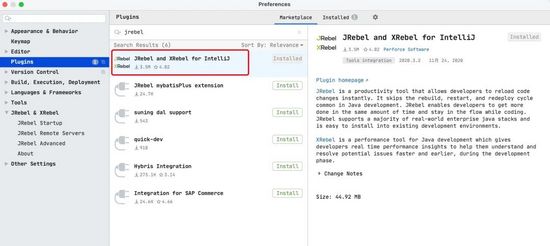
安装好 JRebel 后,我们会看到两个跟 JRebel 相关的东西。
第一:项目启动处,多了 JRebel 图标。
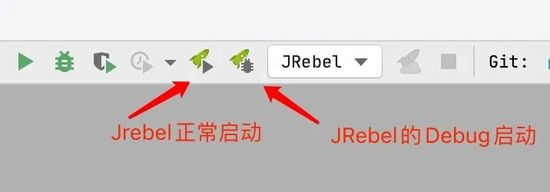
第二:在IDEA设置处,多了个JRebel的选项。
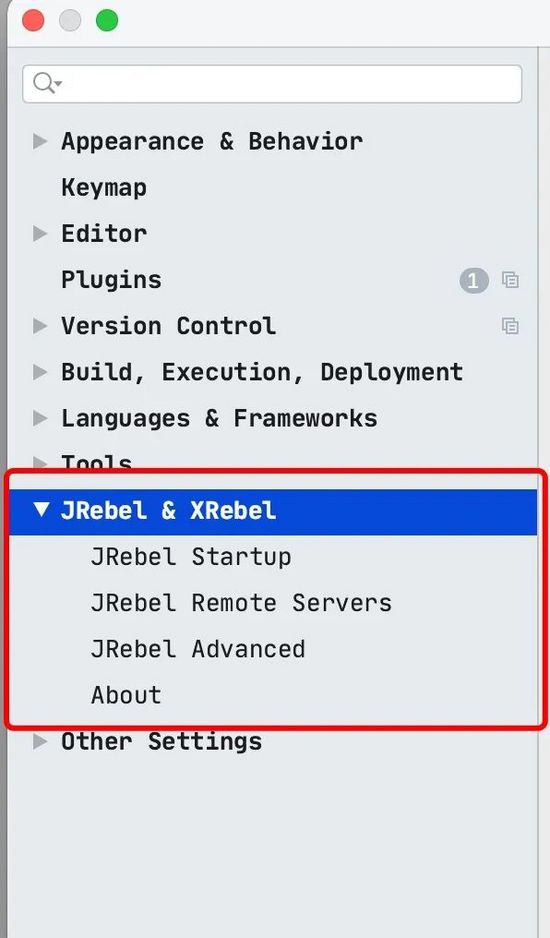
插件安装完成,因为 JRebel 是收费的,我们需要将它激活,我们在 settings->Jrebel&XRebel 部分,点击激活(我已经激活,显示的是 change license)。
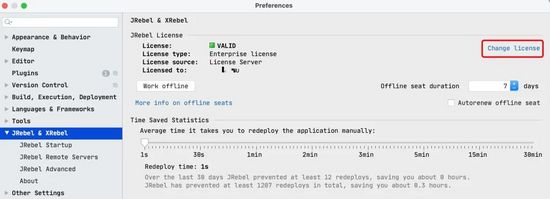
点击后,会弹出激活窗口:
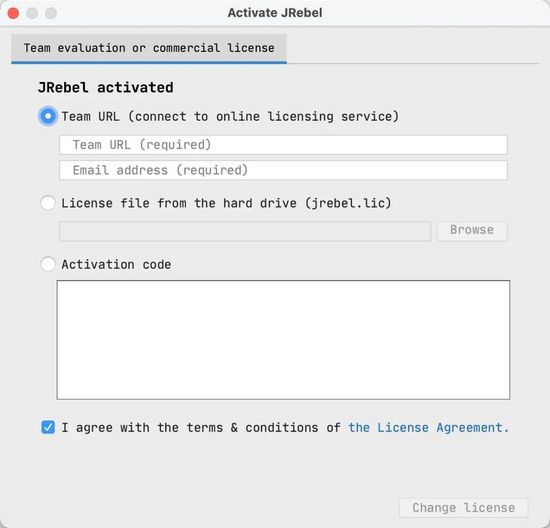
通过 JRebel 激活地址获取获取一个激活地址。
激活地址输入到 Team URL 内,邮箱随意输入,点击激活即可。
在插件安装、激活完成后,我们需要在项目内生成一下配置文件。
view->ToolWindows 内,我们可以看到 JRebel 选项。
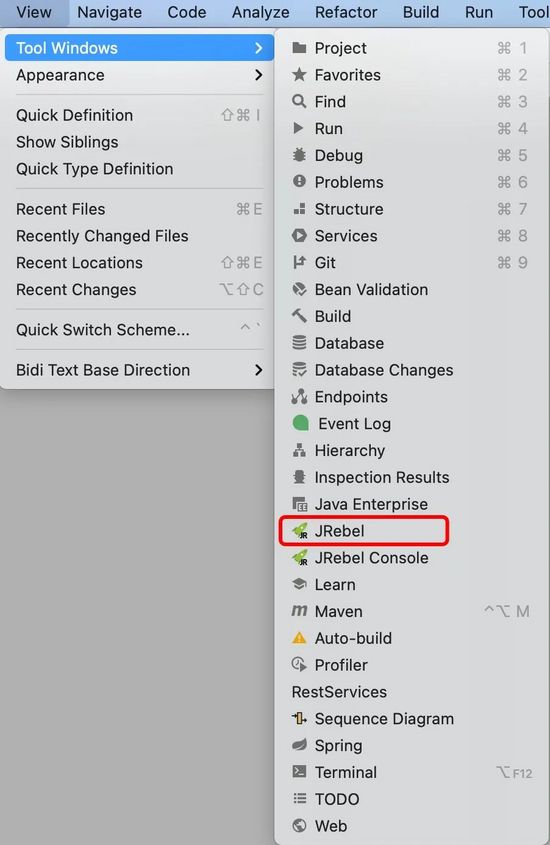
我们点击 JRebel,会弹出一个窗口如下:
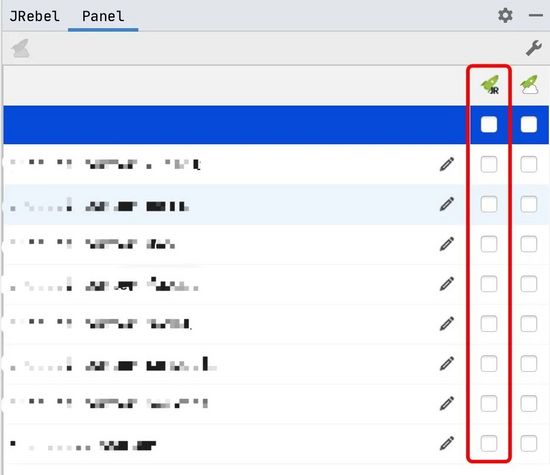
我们把红色标识出来的位置,全部勾选上,每个模块下的 resources 会生成一个 rebel.xml 文件。
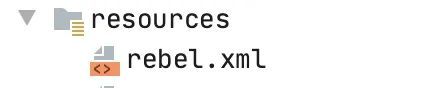
JRebel 的热加载文件已经生成好后,我们就需要开启 IDEA 的热加载选项。
我们找到启动项目的 Debug Configurations ,进行如下配置:
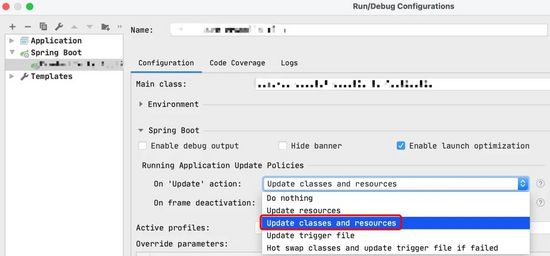
表示热加载的时候,更新 class 跟 resources 文件。
在上面配置完成后,我们通过 JRebel 的 debug 模式进行启动,就是下面圈出来的部分,通过这个进行启动。

控制台会打印以下日志内容,表示已经通过Jrebel启动了:
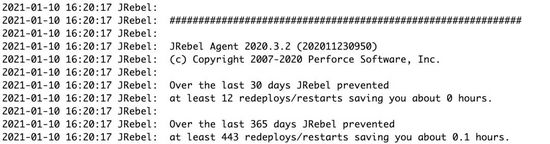
项目启动后,如果改动了代码,我们就不需要在重启项目,直接点击下面的红色部分,进行热加载,然后改动的部分就生效了,JRebel 的热加载功能,能覆盖 99% 的热加载,无论是改动源代码、xml 文件、新增类,都可以热加载完成而不需要重启,大大提高了我们的开发效率。

通过上面的配置,我们就可以愉快的使用热加载功能了,提供我们的开发效率,从而拒绝 996,实现 965 的工作机制。
最后在总结一下 JRebel 的配置过程:
在 IDEA 内搜索 JRebel,然后安装插件
在 settings -> JRebbel&XRebel 进行激活插件
在 views->Tool Windows 找到 JRebel,生成热加载文件
在 IDEA 的 Debug Configuraions,开启热加载
JRebel Debug 模式启动项目
改动代码,通过 Update Application 按钮,完成代码的热加载
关于如何在IDEA中配置 JRebel 热部署就分享到这里了,希望以上内容可以对大家有一定的帮助,可以学到更多知识。如果觉得文章不错,可以把它分享出去让更多的人看到。
免责声明:本站发布的内容(图片、视频和文字)以原创、转载和分享为主,文章观点不代表本网站立场,如果涉及侵权请联系站长邮箱:is@yisu.com进行举报,并提供相关证据,一经查实,将立刻删除涉嫌侵权内容。